本人为从事信息技术教育和学校工作若干年,从中积累了一定的经验,以方便我们在教育教学工作之用,本文将以利用word邮件合并功能批量制作荣誉证书为主题作阐述。
学校工作纷繁复杂,学期有计划,学终有总结,任务有布置,完成有检查,优胜有奖励,其中打印荣誉证书便是常见工作之一。
例如:现有10名学生获奥赛奖励,要求为每位学生打印荣誉证书。
任务分析:10名学生证书逐个编辑并打印,这是常规作法,我们可以word的高级功能邮件合并非常轻松很简单的就完成此项工作,并且数量越大,越能显出他的优越性。
制作过程:
首先,打开excel建立获奖学生名单表格,并保存为“获奖名单.xls”。(如下图)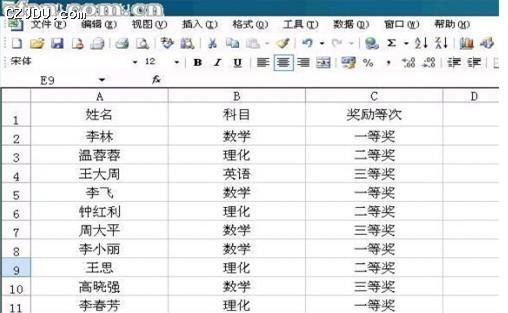
然后,打开word建立荣誉证书模板。
(1)、点击“工具”菜单→“信函与邮件”→“显示邮件合并工具栏”,打开邮件合并工具栏。(如下图)
(2)、点击“文档类型设置”按钮:选择“信函”;点击“打开数据源”:选择上一步所制作的“获奖名单.xls”;
(3)、点击“插入域”按钮,分别插入三个域:《姓名》、《科目》、《奖励等次》。
(4)、编辑当前文件,加入必要的文字,完成模板制作,最终如下图:
(5)、点击“合并到新文档”按钮,word自动建立新文档,并批量输出荣誉证书。如下图是王思同学的荣誉证书。
至此,我们所有的荣誉证书便很轻松的完成了。
其实,在我们实际应用中,许多与批量输出有关工作都可借助word为我们提供的“邮件合并功能”来完成,如批量打印名片、单个学生成绩单、工作工资条等,并可以得到事半功倍的效果.


